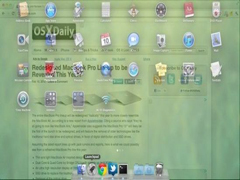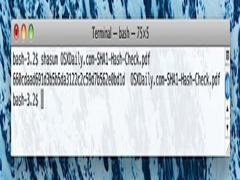Mac设置开机自动连接网络驱动器教程
时间:2023-04-02来源:系统屋作者:小兰
有些MAC用户需要使用网络驱动器,进行文件的共享及备份,不过每次在启动MAC之后,再连接网络驱动器,显得有些麻烦。为了提高工作效率,怎么才能让MAC启动后自动连接网络驱动器呢?
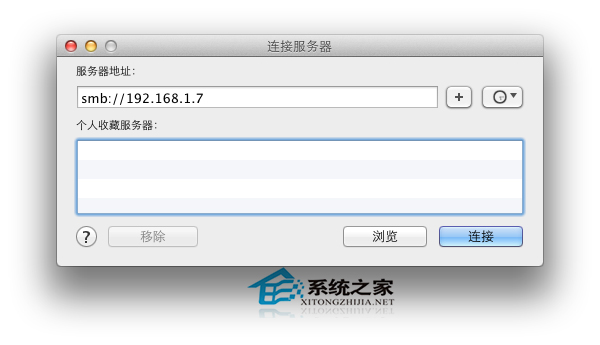
解决方法:
1、挂载网络驱动器
如果你已经掌握如何在 Mac OS X 中映射网络驱动器,则可以跳过这一部分,直接进入下一部分。
在 OS X 桌面,点选“前往”菜单,点选“连接服务器”菜单项
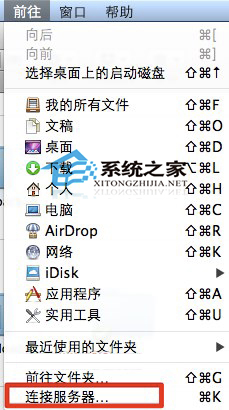
连接服务器,并挂载准备设置自动连接的驱动器
选择客人用户或者注册用户,点选“在我的钥匙串中记住此密码”
2、设置系统启动和登录时自动连接到网络驱动器
一旦设置好网络驱动器,就可以按照下边的步骤设置自动连接了:
打开系统偏好设置,点选“用户和群组”
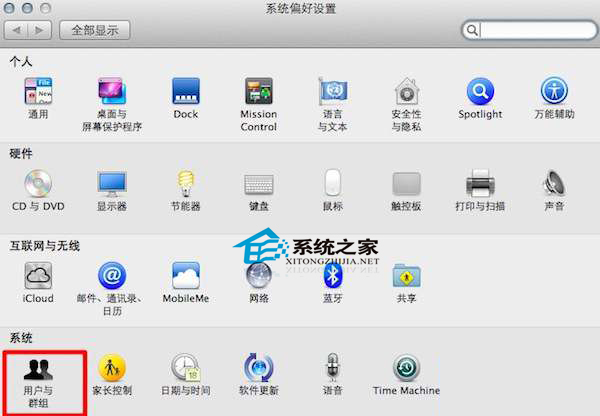
在左侧列表中选择你的用户名,点选“登录项”标签
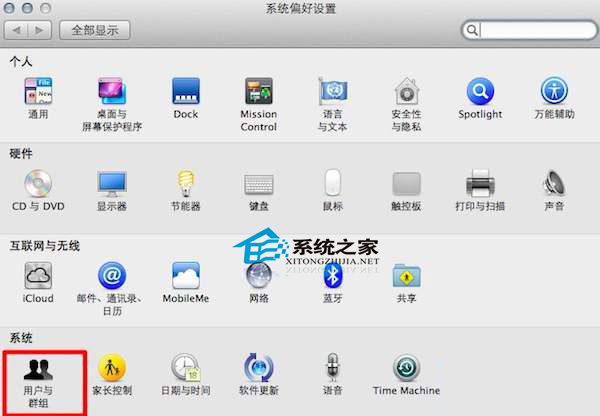
将已经挂载的网络驱动器图标拖放到登录项列表中
可选:点选“隐藏”框,这样系统启动和登录时挂载网络驱动器后,不会自动打开 Finder 窗口
这样就能够在系统启动后自动连接并挂载 SMB 驱动器了,方便和 Windows 系统电脑交换文件。
以上就是让MAC在启动后自动连接网络驱动器的方法,有需要的用户快去在自己的电脑上进行设置吧。
相关信息
-
-
2023-04-01
如何在Mac系统Dock栏中插入空格 -
2023-04-01
MAC下如何快速将多信息文本转换为纯文本 -
2023-03-31
Macbook Pro/Air无法正常睡眠/唤醒怎么办?
-
-
MAC OS X Lion下如何关闭Launchpad淡入淡出效果
我们在打开和关闭Launchpad 时,会出现淡入淡出的效果,但是有些用户觉得这样会导致Launchpad 的打开或关闭速度变慢,想要将淡入淡出效果关掉,那该怎么办呢? 如何禁用Launchpad 淡入淡出效果? 运行终端(应用程序 实用工具 终端...
2023-03-31
-
Mac OS X如何校验文件的SHA1值
我们在上传和下载文件的时候,很容易导致文件的缺失,那么该如何解决这个问题呢?用户们通常会使用SHA1 值来检查。今天小编就教大家如何检测文件的SHA1 值吧。 检测方法: 运行终端(应用程序 实用工具 终端.app),并按以下语法执...
2023-03-31
系统教程栏目
栏目热门教程
人气教程排行
站长推荐
热门系统下载
- 155次 1 雨林木风 GHOST WIN7 SP1 X86 极速体验版 V2017.08(32位)
- 121次 2 萝卜家园 GHOST XP SP3 极速装机版 V2015.11
- 117次 3 电脑公司 GHOST XP SP3 专业装机版 V2016.10
- 96次 4 风林火山 GHOST WIN7 SP1 X86 经典装机版 V2017.06 (32位)
- 66次 5 雨林木风 GHOST XP SP3 喜迎新年版 V2017.01
- 60次 6 深度技术 GHOST XP SP3 万能装机版 V2016.01
- 60次 7 雨林木风 Ghost XP SP3 完美装机版 2011.08
- 60次 8 深度技术 GHOST WIN7 SP1 X86 电脑城装机专业版 V2016.11(32位)